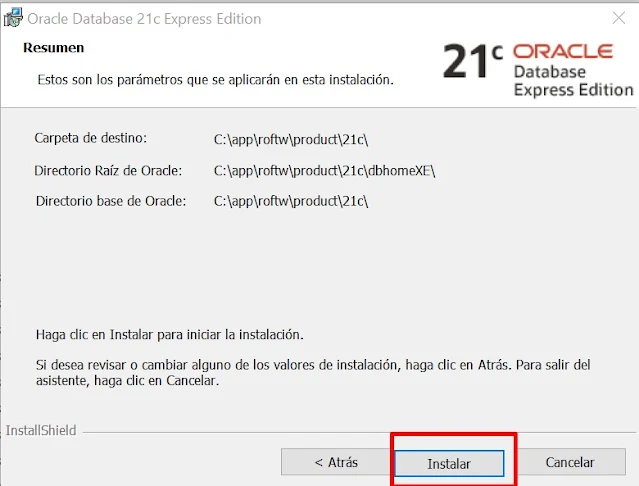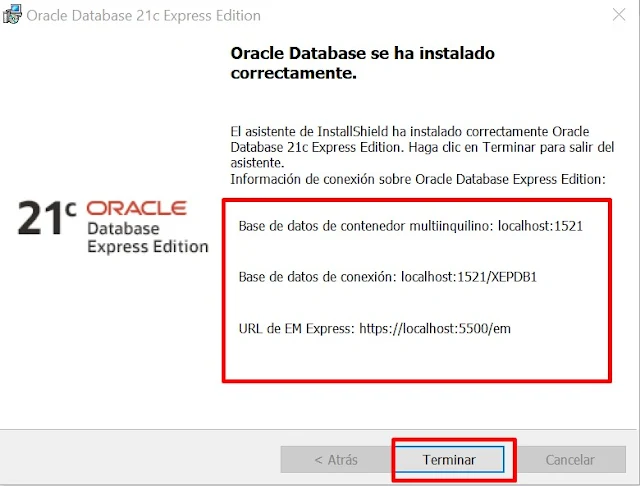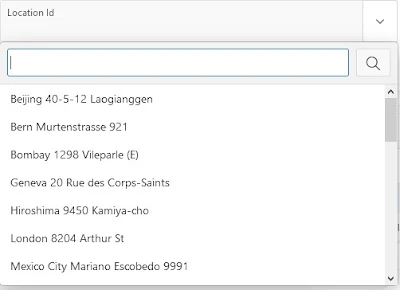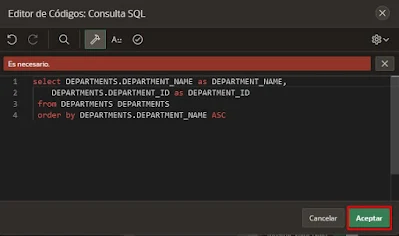Con la liberación de la versión 12c de Oracle Database está disponible la característica Multitenant(Multi-inquilino) posibilitando administrar varias bases de datos como si fuesen una. En este contexto entran en acción las PDB o bases de datos conectables o de conexión que compartirán la misma instancia de Oracle gobernadas por la base de datos contenedora o CDB.
La existencia de las PDB permitirá instalar varias versiones de APEX en una misma instancia de Oracle Database, para ello, se debe leer(en caso de no disponer de una instalación de APEX) el siguiente post https://oraxedatabase.blogspot.com/2020/12/como-instalar-oracle-apex-203-en-oracle.html
Antes de ejecutar las siguientes instrucciones deberá asegurarse que no se está ejecutando ORDS.
1) Se deben copiar las imágenes de cada instalación de APEX en el directorio images ubicado en la carpeta ORDS, en mi caso c:\ords\images\202 y c:\ords\images\211
2) Ejecutar SQL*Plus y conectarse como SYS AS SYSDBA en el directotio siguiente: C:\apexXXX\utilities, donde apexXXX es la carpeta dónde se ha instalado una versión de APEX, por ejemplo, apex202 para la versión APEX 20.2 o apex211 para la vesión APEX 21.1
3) Cambiar a la PDB donde se instaló APEX, por ejemplo:
alter session set container=XEPDB1;
4) Ejecutar el archivo @reset_image_prefix.sql
5) Especificar el directorio virtual /i/xxx/, por ejemplo /i/202/
6) Repetir los pasos 2 a 5 para la siguiente PDB.
7) Ejecutar ORDS en modo standalone.
java -jar ords.war standalone
8) Para acceder a cada instancia de APEX se debe especificar URL's como las siguientes:
http://localhost:8080/ords/rw_xepdb2/
http://localhost:8080/ords/xepdb1/
Espero sirva de ayuda.
Cordiales.